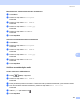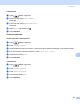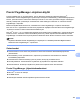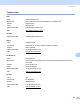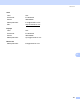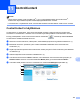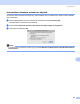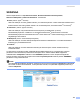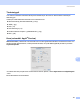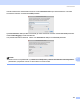Software User's Guide
Table Of Contents
- OHJELMISTON KÄYTTÖOPAS
- Sisällysluettelo
- Windows®
- 1 Tulostaminen
- Brother-tulostinohjaimen käyttö
- Ominaisuudet
- Oikean paperityypin valinta
- Samanaikainen tulostus, skannaus, ja faksien lähetys
- Datan tyhjennys muistista
- Tilan valvonta
- Tulostinohjaimen asetukset
- Tulostinohjainasetusten käyttö
- Perusasetukset-välilehti
- Lisäasetukset-välilehti
- FaceFilter Studion käyttö valokuvien tulostukseen REALLUSION-ohjelmalla
- 2 Skannaus
- Asiakirjan skannaus TWAIN-ohjainta käyttäen
- Asiakirjan skannaaminen WIA-ohjaimen avulla (Windows® XP / Windows Vista®)
- Asiakirjan skannaaminen WIA-ohjaimen avulla (Windowsin valokuvavalikoiman sekä faksaus- ja skannaustoimintojen käyttäjät)
- Skannausnäppäimen käyttö (USB-kaapelin käyttäjät)
- ScanSoft™ PaperPort™ 11SE - ja NUANCE™- tekstintunnistusohjelman käyttäminen
- Tiedostojen katselu
- Tiedostojen järjestäminen kansioihin
- Linkit muihin sovelluksiin
- ScanSoft™ PaperPort™ 11SE - ja tekstintunnistusohjelman avulla kuvan tekstin voi muuntaa muokattavaksi tekstiksi
- Tiedostojen tuominen muista sovelluksista
- Tiedostojen vieminen muihin muotoihin
- ScanSoft™ PaperPort™ 11SE - ja tekstintunnistusohjelman asennuksen purkaminen
- 3 ControlCenter3
- 4 Verkkoskannaus (mallit, joissa on sisäänrakennettu verkkotuki)
- Ennen verkkoskannauksen käyttämistä
- Skannausnäppäimen käyttö
- Skannaa FTP:hen (MFC-5890CN ja MFC-6490CW)
- Skannaa FTP:hen (MFC-6890CDW)
- Tekstin kirjoittaminen
- 5 Etäasetusohjelma (ei DCP-mallit, eikä MFC-250C, MFC-290C tai MFC-297C)
- 6 Brother PC-FAX-ohjelmisto (vain MFC-mallit)
- 7 PhotoCapture Center™
- 8 Palomuuriasetukset (verkkokäyttäjät)
- 1 Tulostaminen
- Apple® Macintosh®
- 9 Tulostus ja faksien lähetys
- 10 Skannaus
- 11 ControlCenter2
- 12 Verkkoskannaus (mallit, joissa on sisäänrakennettu verkkotuki)
- 13 Etäasetus ja PhotoCapture Center™
- Hakemisto
- brother FIN
ControlCenter2
190
11
SKANNAA 11
Skannauspainikkeita on neljä Skannaa kuvaksi, Skannaa tekstintunnistusohjelmaan,
Skannaa sähköpostiin ja Skannaa tiedostoon -sovelluksille.
Kuva (Oletus: Apple
®
Preview)
Skannaa asiakirjan suoraan grafiikan katselu- ja muokkausohjelmaan. Valitse mikä tahansa Macintosh
®
-
tietokoneeseen asennettu grafiikan katselu- tai muokkausohjelma, esimerkiksi Adobe
®
PhotoShop
®
.
Tekstintun. (Oletus: Apple
®
Preview)
Skannaa asiakirjan, käynnistää tekstintunnistusohjelman ja siirtää tekstin (ei kuvia)
tekstinkäsittelyohjelmaan. Valittavana on mikä tahansa Macintosh
®
-tietokoneeseen asennettu
tekstinkäsittelyohjelma tai esimerkiksi Microsoft
®
Word. Macintosh
®
tietokoneellasi täytyy olla Presto!
PageManager asennettuna.
Sähköposti (Oletus: Oletussähköpostiohjelma)
Skannaa asiakirjan suoraan sähköpostiohjelmaan tavallisena liitetiedostona. Voit valita liitetiedoston
tiedostotyypin ja erottelutarkkuuden.
Tiedosto
Skannaa asiakirjan suoraan tiedostoksi kiintolevylle. Muuta tarpeen mukaan tiedostomuotoa ja
kohdehakemistoa.
ControlCenter2-ohjelmalla voidaan määrittää laitteen Scan-näppäimen ja ControlCenter2-ohjelman
painikkeen toiminta-asetukset jokaista skannaustapaa varten. Valitse laitteesi Scan-näppäimen
määrittämiseksi Laitepainike-välilehti kunkin SKANNAA-painikkeen osalta. Ohjelmistonäppäinten
konfiguroimiseksi ControlCenter2-ohjelmassa valitse Ohjelmistopainike-välilehti jokaisen SKANNAA-
painikkeen konfiguraatiovalikossa.
Vinkki
Voit määrittää laitteen Scan -näppäimen jokaiselle ControlCenter2-painikkeelle Laitepainike-välilehdellä.
Kun haluat muuttaa oletusasetuksia, osoita painiketta samalla, kun pidät Ctrl-näppäintä painettuna ja
valitse Laitepainike.